قد تواجه مشكلة حيث يستمر Microsoft Office في مطالبتك بتسجيل الدخول على جهاز كمبيوتر يعمل بنظام Windows 10. تستمر نافذة تسجيل الدخول في الظهور كل بضع ثوانٍ بشكل متكرر حتى بعد تسجيل الدخول بالفعل. يبدو أن هذا خطأ يمكن أن يكون مزعجًا خاصةً عندما تعمل على شيء مهم.
لحسن الحظ ، هناك عدة طرق لإصلاح مشكلة تسجيل الدخول هذه. دعونا نرى كيف.
الطريقة الأولى: عن طريق حذف بيانات الاعتماد
الخطوة 1: حذف بيانات الاعتماد في لوحة التحكم
الخطوة 1: اذهب إلى بداية زر على سطح المكتب واكتب لوحة التحكم في حقل البحث. انقر بزر الماوس الأيسر على النتيجة لفتحها لوحة التحكم.

الخطوة 2: في ال لوحة التحكم نافذة ، انقر فوق عرض بواسطة لتعيينه على أيقونات صغيرة. الآن ، انقر فوق مدير أوراق الاعتماد اختيار.
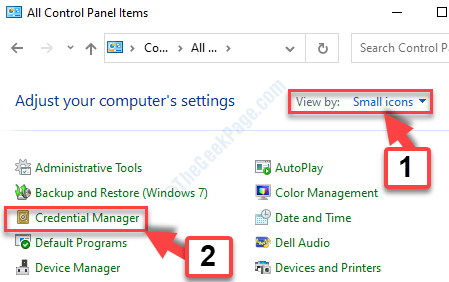
الخطوه 3: الآن ، تحت إدارة بيانات الاعتماد الخاصة بك قسم ، انتقل إلى بيانات اعتماد Windows والعثور على مكتب 365 أوراق اعتماد. سيبدو مثل - بيانات MicrosoftOfficeXXX: XXXXXXXXX.
حذف كل هذه أوراق الاعتماد.
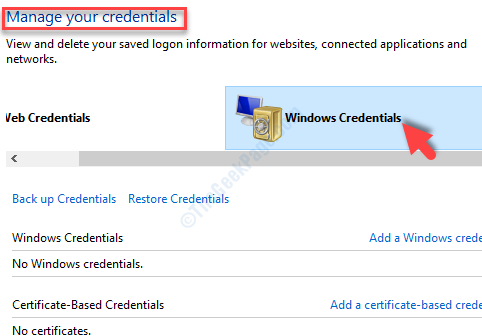
هذه هي الطريقة ، يمكنك حذف بيانات الاعتماد من لوحة التحكم.
الخطوة الثانية: من خلال حسابات Microsoft Office
الخطوة 1: افتح أي ملف مكتب البرنامج ، على سبيل المثال ، مايكروسوفت اوفيس وانتقل إلى ملف علامة التبويب في أعلى اليسار.

الخطوة 2: يختار حسابات من القائمة وتحت معلومات المستخدم القطاع الثامن، خروج من جميع حساباتك الجارية وأغلق الكل مكتب تطبيقات.
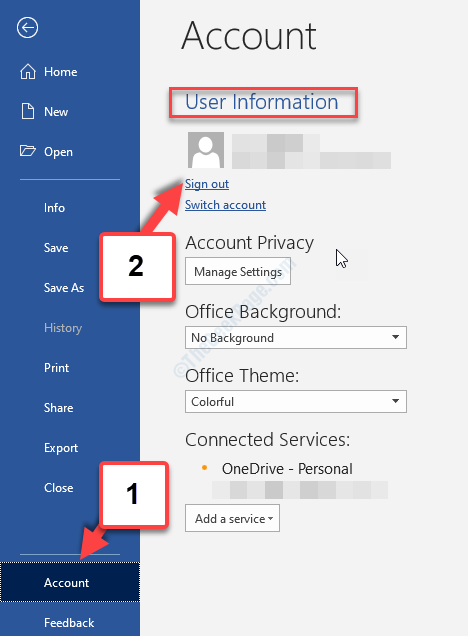
الخطوة 3: من خلال محرر التسجيل
الخطوة 1: اضغط على مفتاح Windows + R. معًا على لوحة المفاتيح لفتح ملف يركضأمر. الآن اكتب رجديت في مربع البحث واضغط على نعم لفتح ملف محرر التسجيل.

الخطوة 2: في ال محرر التسجيل نافذة ، انتقل إلى المسار أدناه:
HKEY_CURRENT_USER \ Software \ Microsoft \ Office.0 \ Common \ Identity
انقر بزر الماوس الأيمن فوق ملف هوية مجلد وحدد حذف من قائمة السياق.
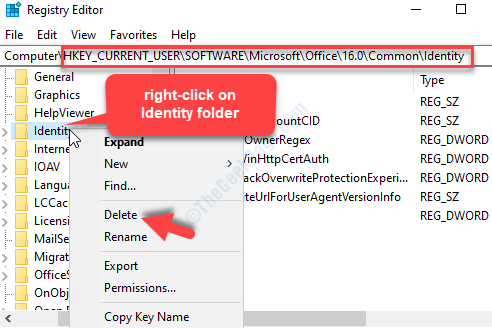
الآن ، أعد تشغيل جهاز الكمبيوتر الخاص بك ويجب ألا ترى خطأ طلب تسجيل الدخول إلى Office بعد الآن. ولكن ، إذا استمرت المشكلة ، فجرّب الطريقة الثانية.
الطريقة 2: عن طريق حذف الملفات المخزنة مؤقتًا في مركز التحميل
الخطوة 1: اذهب إلى بداية زر على سطح المكتب واكتب مركز تحميل Office في حقل البحث. الآن ، انقر بزر الماوس الأيسر على النتيجة لفتح التطبيق.
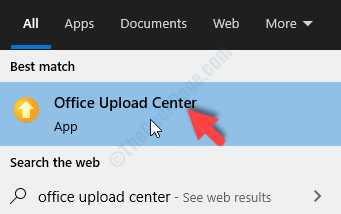
الخطوة 2: في ال مركز التحميل نافذة ، انقر فوق إعدادات.

الخطوه 3: في ال إعدادات مركز تحميل Microsoft Office نافذة ، انقر فوق احذف الملفات المخزنة مؤقتًا زر.
صحافة نعم للخروج.
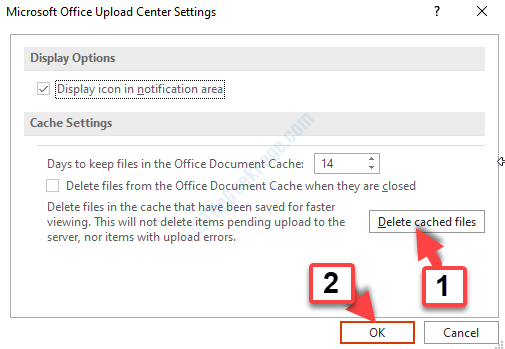
يجب أن يؤدي هذا إلى إصلاح مشكلة طلب تسجيل الدخول المستمر من قبل Office. إذا كنت لا تزال تواجه المشكلة ، فجرّب الطريقة الثالثة.
الطريقة الثالثة: عن طريق حذف بيانات الاعتماد وملف تعريف البريد الإلكتروني ، ثم إعادة إنشائه
الخطوة 1: اذهب إلى بداية زر على سطح المكتب واكتب بريد في حقل البحث. انقر بزر الماوس الأيسر على النتيجة لبدء التشغيل بريد.
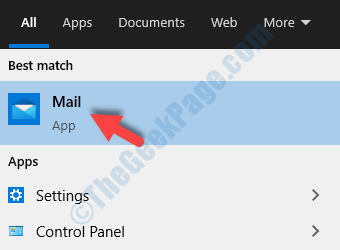
الخطوة 2: اضغط على ثلاثة خطوط أفقية في الجزء العلوي الأيسر وانقر فوق حسابات في القائمة.
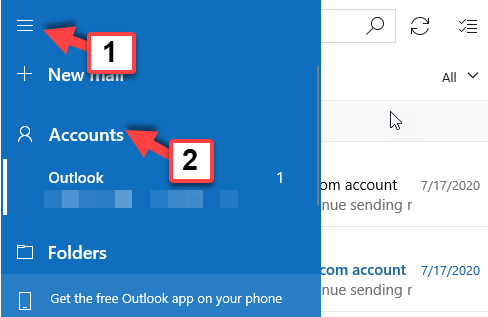
الخطوه 3: تحت إدارة الحسابات ، حدد ملف تعريف المستخدم الذي تريد إزالته.
على سبيل المثال ، اخترنا ملف الآفاق الحساب هنا.
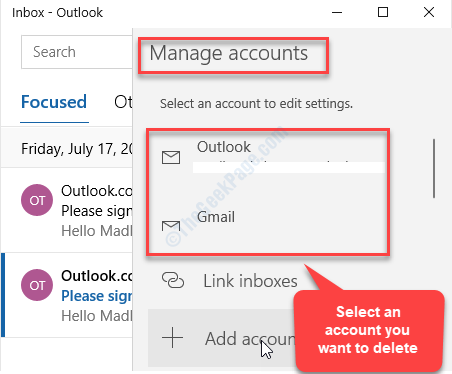
الخطوة الرابعة: في النافذة التالية ، انقر فوق حذف الحساب من هذا الجهاز.
اضغط على يحفظ زر.
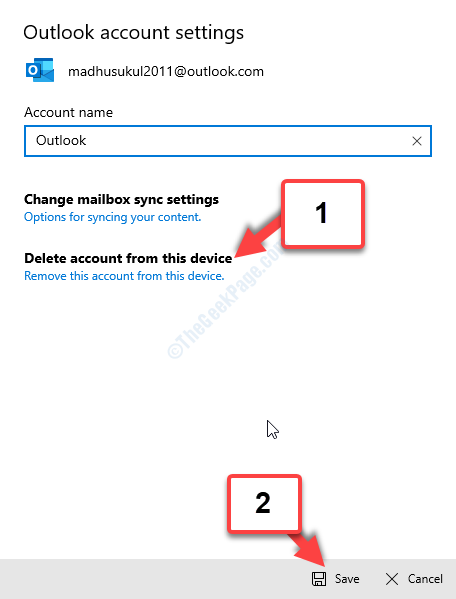
الخطوة الخامسة: الآن بعد أن انتهيت من حذف ملف تعريف البريد الإلكتروني ، تحتاج إلى إنشاء ملف تعريف بريد إلكتروني جديد.
اتبع ال الخطوة 1 و الخطوة 2 كما هو موضح أعلاه للوصول إلى إدارة الحسابات القطاع الثامن. الآن ، انقر فوق إنشاء حساب.
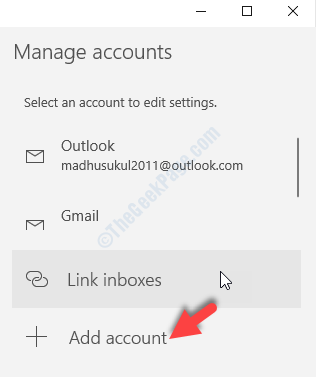
الآن ، اتبع الخطوات التالية وفقًا للإرشادات لإنشاء حساب بريد إلكتروني جديد.
يجب أن تختفي المشكلة الآن. ولكن إذا لم يحدث ذلك ، فجرّب الطريقة الرابعة.
الطريقة الرابعة: عن طريق التحقق مما إذا كان التشفير قيد التشغيل
الخطوة 1: فتح الآفاق في جهاز الكمبيوتر الخاص بك واتبع الخطوات التالية لتمكين التشفير.
- اذهب إلى إعدادت الحساب
- انقر فوق تغيير الاعدادات
- اضغط على المزيد من الإعدادات اختيار
- اضغط على حماية التبويب
- ابحث عن الخيار الذي يقول - تشفير البيانات بين Microsoft Outlook و Microsoft Exchange وتشغيله.
من المفترض أن يؤدي ذلك إلى حل مشكلة طلب تسجيل الدخول بواسطة Office كل بضع ثوانٍ. إذا استمرت المشكلة ، فجرّب الطريقة الخامسة.
الطريقة الخامسة: عن طريق تغيير إعدادات OneDrive
الخطوة 1: اضغط على ويندوز + إي معًا على لوحة المفاتيح لفتح ملف مستكشف الملفات. الآن ، على الجانب الأيسر من الجزء ، حدد الموقع وانقر بزر الماوس الأيمن فوق OneDrive - شخصي.
انقر فوق إعدادات في القائمة.
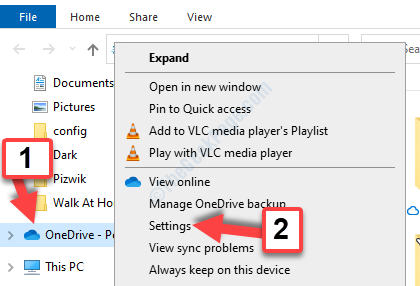
الخطوة 2: في مربع الحوار ، حدد ملف مكتب التبويب. اذهب إلى التعاون في الملف القسم وإلغاء تحديد المربع المجاور لـ استخدم تطبيقات Office لمزامنة ملفات Office التي أفتحها.
صحافة نعم لحفظ التغييرات والخروج.
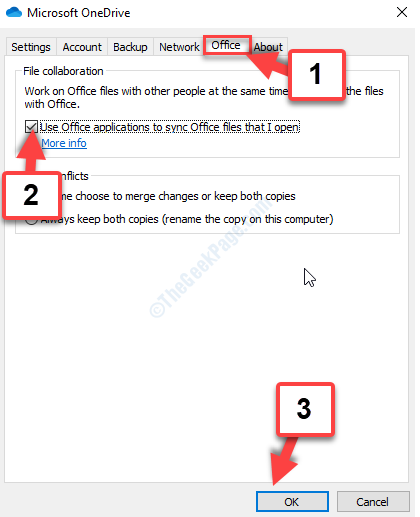
يجب أن يؤدي هذا إلى إصلاح مشكلة تسجيل الدخول مع Office ، ولكن إذا لم يتم حلها ، فجرّب الطريقة السادسة.
الطريقة 6: عن طريق تحديث Office
الخطوة 1: افتح أي ملف مايكروسوفت أوفيس البرنامج ، على سبيل المثال ، مايكروسوفت اوفيس. اذهب إلى ملف علامة التبويب وانقر فوق حساب في القائمة
الآن ، اذهب إلى تحديثات المكتب على الجانب الأيمن من النافذة ، انقر فوق خيارات التحديث للتوسيع والاختيار تحديث الان.
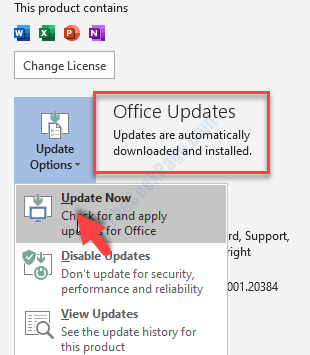
هذا كل شئ. يجب أن تساعدك هذه الطرق في حل المشكلة حيث يستمر Microsoft Office في مطالبتك بتسجيل الدخول على جهاز الكمبيوتر الذي يعمل بنظام Windows 10.

![ترجمة ثنائية غير متوافقة مع الوضع الطويل في برنامج VMware [FIX]](/f/5553477eb5e18cf11afc3c7f8015302f.jpg?width=300&height=460)
